
カオスマップの作り方
どうも。なついです。私は先日、このような記事をリリース致しました!
これを製作するまで、約1ヶ月半の長い道のりを歩んできました。作業時間は300時間に及びます。せっかく歩いてきた道のりなので、次にまた別のカオスマップを作るときは、もっと近道できるように備忘録としてこの記事を書きます。また、「カオスマップを作りたいけどやり方が分からない!」という方にお役立ちできるようにこの記事を書こうと思います。最後までお読みいただけると幸いです!
はじめに
まず大前提としてお話ししておくことは、私自身もカオスマップの作り方は講座を受講して習いました。講師は高橋龍征さんという方です。

私のカオスマップ作成方法は、高橋さんの講座をベースとして、自分なりにアレンジを加えたものになります。と言うのは、私のゴールは「カオスマップの作成」から「有料noteという形で調べたサービスのレポートまで公開」へ変わったからです。
そのため、このnoteを読めば、あなたも自分自身の好きな業界で、「カオスマップ&価値のあるレポート」を書けるようになると思います。現に、「【完全版】スポーツテックカオスマップ2020.ver」を購入して頂けています。それでは、進んでいきましょう!
カオスマップとは
定義は「特定の業界に絞ってサービスや商品を提供する事業者をカテゴライズし、1枚の画像に見やすくまとめたもの。」です。これを見れば、現在どのようなサービスやプレーヤーが世の中に存在するのか一目瞭然になります。下記が、高橋さんが作ったカオスマップの例です。
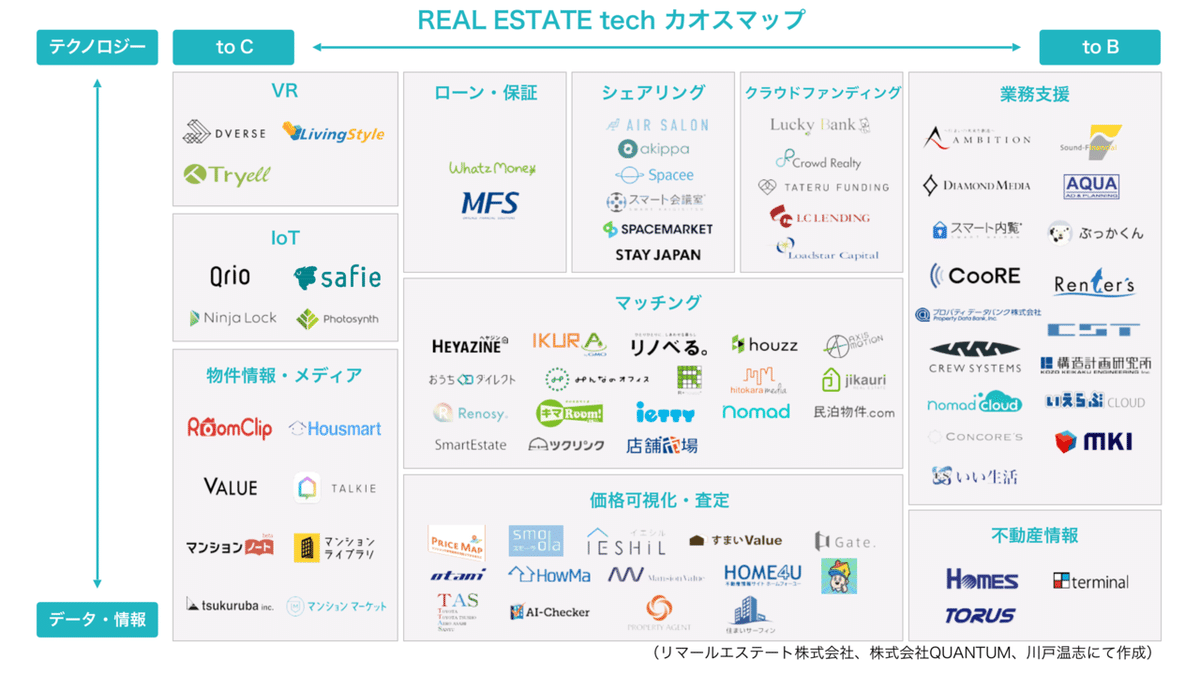
私の作成したものは、この記事の最初か最後にあるリンクから見てみてください!(カオスマップは無料で見られます。)
なぜ有料noteにしようと思ったのか
これは、本編にも書いていることですが、私自身がカオスマップの作成途中において、「カオスマップの弱点」に気づいてしまったからです。下記は本編からの引用です。
カオスマップは万能ではないです。確かに見栄えよくまとまっているので、理解した気になりますが、実際は「カオスマップに載っているサービスの詳しい内容まではわからない」です。つまり、カオスマップはただの全体図であり、具体的にそのサービスは「どのようなサービスで、どこで、誰に、なぜ、どれくらい人気なのか」ということは1つずつ自分で調べなければなりません。その弱点を克服するために、私はnoteに全てのサービスの解説を載せることに決めました!
むしろ、「頑張って調べたサービス概要や会社概要の方が価値があるんじゃないか?」と思ったわけです。お金を払ってでも読みたいものができあがるんじゃないか?と考え、結果として実現することができました。それではいよいよ、具体的な作成手順に移っていきたいと思います!
全体の流れ
①GoogleとYoutubeを調べまくる
↓
②必要な情報をExcelに記入していく
※①と②を自分が納得いくまで無限に繰り返す
↓
③カテゴリーに分ける
↓
④カオスマップに載せる企業を選ぶ
↓
⑤載せると決めたサービスのロゴをダウンロードする
↓
⑥ロゴのリサイズやトリミングをする
↓
⑦ロゴをペタペタ貼っていく(カオスマップは完成!)
↓
⑧noteにExcelから情報をコピペする
↓
⑨noteを再チェックする
↓
⑩note公開!
このような流れです!本当に①と②の無限ループが地獄ですw
なぜなら、調べ終わったと思っても、いいサービスがまとめられている記事を新たに見つけてしまったりして、延長戦に突入したりするからです笑
クオリティを上げるためには已む無しですが!
それでは、この手順を上から順番に見ていきましょう!
①GoogleとYoutubeを調べまくる
ここが肝になります。いかに多く調べられるかがカギですね。例えば私の場合は「スポーツテック」と日本語で調べてみたり「SportsTech IoT」など英語でキーワードと組み合わせて調べていきました。これを250社から300社繰り返しますw 第一の地獄ですね笑 別の企業や個人が既にサービスをまとめてくれているページがあったりするので、そこのサービスや企業をGoogleで調べまくるのも手です。
また、Youtubeはカオスマップを作る上では必須ではないです。noteを読む方が、活字だけじゃなくて視覚的にサービス内容がわかるようにリンクを載せるために調べます。しかし、私の場合は海外のサービスを調べる上で、ホームページに詳しくサービス内容が書かれていないことも多かったので、動画で見たことをそのままサービス概要に書くのにも役に立ちました。
②必要な情報をExcelに記入していく
来ました。第二の地獄です。調べたことをひたすらExcelに移していく作業です。大きく分けて2つの情報を書いていきます。⑧のnoteにコピペする作業のときに楽になるので、順番も重要です!(正直、私は今回Excelの表の順番をミスったので、戒めの意味を込めて笑)
サービス
・サービス名
・ビジネスモデル、サービス概要
⇒150字~200字くらい、もしくはパソコンで見たnoteで4~5行くらい。どのように価値を提供しているのか、金額はいくらなのか。他社と比較して何が優位なのか。
・サービスURL
・Youtube URL
・日本語対応可否
⇒ホームページが日本語対応しているか。アプリの紹介ページの対応言語にJapaneseは含まれているか。その他、日本でサービスが展開されている確証が得られるか。日本法人があるか。
企業
・会社名
・本店所在地
⇒オフィスが複数ある場合は主要な箇所を記入。
・経営者名
⇒複数人いる場合は全員。
・設立年月日
・気づき、メモ
⇒投資ステージ、買収の有無、社長の経歴など。
・会社URL
・記事URL
⇒複数のサービスをまとめて紹介しているページなど。
また、企業の情報を調べるのに効率のいいサイトを3つ紹介します!
1.Crunchbase(海外ベンチャーのデータベース)
2.Linkedin(国内外問わず、就職・転職に役立つSNS)
3.INITIAL(日本のベンチャーデータベース)
③カテゴリーに分ける
さて、①と②の地獄を乗り越えた皆さん、お疲れさまでした笑 ここまできたらもう70%は完了したと言っても過言ではないです!次はカテゴリ分けです。具体的には、大カテゴリ・中カテゴリ・小カテゴリという3つに分けました。具体例を2つ記しますね。
具体例①
大カテゴリ:スポーツ
中カテゴリ:トレーニング指導
小カテゴリ:ビデオアプリ
具体例②
大カテゴリ:健康
中カテゴリ:コンディショニング
小カテゴリ:予防デバイス
大カテゴリは、スポーツと健康の2つに絞りました。もちろん、健康についても何かしら運動が関係あることが前提です。
中カテゴリは、サービスの目的は何か。
小カテゴリは、どのように提供しているか。
という目線で記入していきます。
これはExcelでビジネスモデルとサービスURLの間に3列追加して記入します。そこから、カテゴリ名を1つに決めていきます。大体は、中カテゴリ単体もしくは、中カテゴリと小カテゴリの組み合わせです。中カテゴリだけでは当てはまるサービスが多すぎる場合は、小カテゴリで分けましょう。
例えば、トレーニング指導だけだと当てはまるサービスが多すぎたので、「ビデオ」「音声」「AI」などに分けました。
一方で、コンディショニングはあまり多くなかったので、そのまま採用しました。
ここまで終わったら、並び替えです。バシッと決まったカテゴリをまず3列から1列にします。その後、①カテゴリ名順②サービス名順となるように並び替えます。カテゴリ名の前に数字を割り振ると、カオスマップやnoteに載せたい順番にコントロールできるようになります。
具体例
11コネクティッドフィットネス
12ビデオトレーニング
カテゴリが10個以上ある場合、11から始めた方が並び替えの時に便利です!理由は1から始めると1の次が10、11・・・・2、3、4・・・・・となるからです。
④カオスマップに載せる企業を選ぶ
ここはサクッと行きます。250社から300社の中からどこを載せるか決めていきます。
まず、いくら調べても会社名や経営者、設立年月日がわからないという場合は消しました。情報開示が限定的だと信用も少ないですからね。
次は、単純にどれを紹介したいかです。より便利であったり革新的だと思うサービスを選んでいきましょう。私は200社という数を決めて、一人でドラフト会議を開催しました笑

⑤載せると決めたサービスのロゴをダウンロードする
これは作業ゲーです。無事に入団が決まったサービスたちのロゴをGoogle画像検索で調べていきます。どうしても見つからない場合は、ホームページのロゴの部分にズームアップしてスクショを取りました。また、背景がないと見づらいものは、黒の背景を付けたりしました。
⑥ロゴのリサイズやトリミングをする
ここも作業ゲーです。noteに載せる場合、横幅が620px未満だと小さく表示されてしまうので、余裕をもって640pxにリサイズしました。リサイズは以下のサイトでできます。
また、余白が多すぎる場合はトリミングします。⑦のロゴ貼りでもできるので、優先度は低いですが、noteに載せる場合に余白が気になる場合はトリミングしましょう。
⑦ロゴをペタペタ貼っていく
いよいよカオスマップの完成が見えてきました。使うのはPowerPointです。③でカテゴリ分けした通りにペタペタ貼っていってください。レイアウトを調整して、カテゴリごとに枠を作ったら、カオスマップは完成です!!!やっとの思いで作ったカオスマップは、最後に載せているリンクから見られます!
⑧noteにExcelから情報をコピペする
カオスマップが終わったら、あとはnoteにコピペしていきます。冒頭の部分まとめ、カテゴリ毎の解説は多少書く必要がありますが、①と②の地獄を乗り越えたあなたなら一瞬でしょう笑 また、順番もしっかりとnoteの順番にしているので、コピペの効率もあがると思います!
⑨noteを再チェックする
意外と重要です!別の企業の情報になっていないか、リンクを貼り忘れていないかをチェックしましょう。念のため、Excelで残してある各種URLをクリックして開き、そことの整合性も確認しましょう!私は結構リンクの貼り忘れがありました!
⑩note公開!
いざ、公開です!ここに辿り着くまでが本当に長かった笑 関連のあるタグの選択、値段設定、有料範囲の設定をして公開しましょう。公開したら、ご自身のSNS等で告知してくださいね。公開するまでの軌跡をツイートしたり、公開前に告知をしておくのも手だと思います!
まとめ
いかがだったでしょうか?私自身、①と②が地獄過ぎるので、もう二度とやりたくないですがw ただ、次やるときはかなり効率よくできるのかなとも思います。そのための備忘録ですが、カオスマップおよび有料noteを作りたい皆さんにとっても、具体的な手順がわかってお役立ちできていれば幸いです。最後になりますが、このような過程を経て作ったnoteが下記になります!是非読んでみてくださいね(^^)/
最後までお読みいただきありがとうございました!
この記事が気に入ったらサポートをしてみませんか?
